Taula de continguts
Si sou responsable del manteniment de la xarxa a casa, a l'oficina o a la vostra empresa, sabeu com d'important és fer un seguiment de quants dispositius estan connectats a la vostra wifi.
Per què? Hi ha diversos problemes de seguretat, rendiment i manteniment habitual relacionats amb les connexions de xarxa. Com ho comproveu? Qualsevol persona que tingui l'accés correcte pot comprovar-ho utilitzant les eines proporcionades pel vostre encaminador o altres aplicacions.
Seguiu llegint per obtenir més informació sobre el seguiment del nombre de dispositius connectats al vostre wifi.

Allà són dos mètodes bàsics que podeu utilitzar:
- El primer és utilitzar la interfície web del vostre encaminador, que, al meu entendre, és el millor mètode. És una manera senzilla de permetre't veure tot el que està connectat. La majoria tindran un registre dels dispositius connectats anteriorment, encara que no estiguin actius actualment.
- El segon mètode és utilitzar una aplicació d'escaneig de xarxa. Aquestes aplicacions són especialment útils per a aquells que escanegen sovint, ja que proporcionen més eines per fer-ho.
Mètode 1: mitjançant la interfície web de l'encaminador
Cada router té una interfície d'usuari que és accessible mitjançant un navegador web. Aquesta interfície s'utilitza per configurar i analitzar el vostre encaminador i la vostra xarxa sense fil. Gairebé tots mostraran quins dispositius estan connectats al vostre encaminador.
Si encara no esteu familiaritzat amb la connexió a aquesta interfície web, podeu fer-ho escrivint l'adreça IP de l'encaminador a l'URL del vostre web. navegador. La IPL'adreça sovint es pot trobar a la part posterior o inferior del vostre encaminador. També podeu consultar la documentació que l'acompanya. Si no ho tens, no et preocupis. Podeu trobar-lo mitjançant aquesta guia.
Per a Windows
Pas 1: obriu un indicador d'ordres.
Vés al menú Inici o a la icona de Windows a l'extrem inferior esquerre de l'escriptori o a Windows 10, feu clic amb el botó dret a la icona de Windows i seleccioneu cerca. Al camp de cerca, escriviu "Ordre", que mostrarà "indicador d'ordres". Feu-hi clic.

Pas 2: executeu l'ordre ipconfig.
A la finestra del símbol d'ordres, escriviu "ipconfig" i premeu Intro.
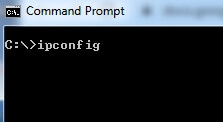
Pas 3: mireu la llista de sortida.
A la llista, cerqueu la secció que diu "Passerella predeterminada". El número que hi ha al costat és l'adreça IP del vostre encaminador.
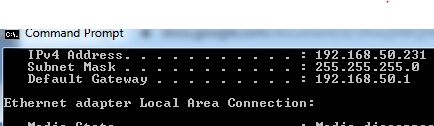
Per a macOS
Pas 1: obriu Preferències del sistema.
Feu clic a Preferències del sistema.
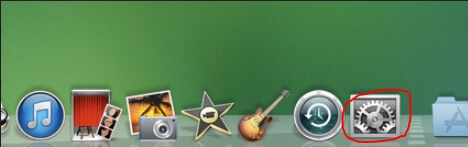
Pas 2: obriu la configuració de la xarxa.
Feu clic a la icona "Xarxa" a "Internet i sense fil".
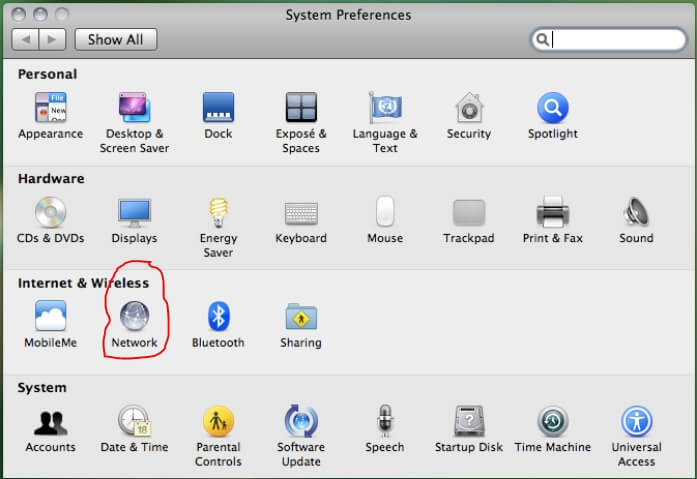
Pas 3: seleccioneu "Wifi" o "AirPort" al tauler esquerre. A continuació, feu clic al botó "Avançat".
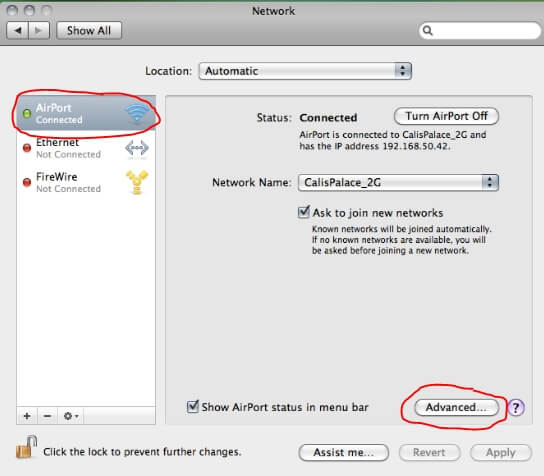
Pas 4: trieu la pestanya TCP/IP.
Aquí trobareu la vostra adreça IP a "Encaminador".
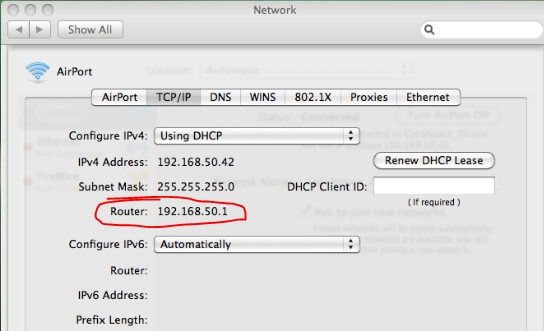
Un cop tingueu l'adreça IP del vostre encaminador, ara podeu obrir un navegador i navegar a la interfície web de l'encaminador. Només cal que escriviu o enganxeu l'adreça IP a l'URL del vostre navegadoro camp d'adreça. Això us hauria de portar a la pantalla d'inici de sessió de l'encaminador.
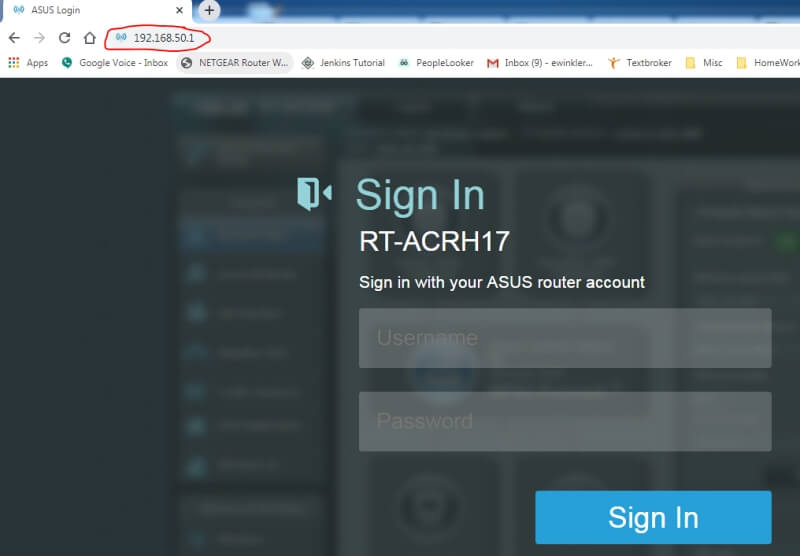
És possible que necessiteu un nom d'usuari/contrasenya per accedir a la interfície. Sovint és quelcom senzill com admin/admin. Si no saps què és, mira a la part inferior o posterior del teu encaminador; probablement hi haurà en un adhesiu. La contrasenya també pot estar a la documentació o a la caixa que s'acompanya del vostre encaminador.
Si no la trobeu en cap d'ells, feu una cerca a Google per trobar la contrasenya d'administrador i la marca i el model del vostre encaminador. Si cap d'aquestes solucions funciona, és possible que hàgiu de contactar amb el fabricant del vostre encaminador per obtenir la informació d'inici de sessió.
Cada fabricant d'encaminador té una interfície d'administració web diferent. Un cop hàgiu iniciat la sessió, haureu de mirar als menús o al tauler de control per trobar alguna cosa que enumerarà tot a la vostra xarxa. A continuació es mostra un exemple amb la interfície web proporcionada per ASUS. Altres poden semblar força diferents, però tindran el mateix concepte.
La interfície següent mostra un mapa de xarxa al tauler principal. Si mireu aquest tauler sota "clients:8" (encerclat en vermell), veureu el nombre de dispositius connectats.

És possible que altres interfícies tinguin això com a selecció de menú, o bé que els cridin. dispositius en lloc de clients. És possible que hàgiu de passejar per la interfície per trobar la ubicació exacta per accedir a la informació.
Si feu clic a la icona "clients" al mapa de la xarxa,llavors podeu veure la llista de clients o dispositius connectats o connectats. Alguns mostraran tots dos i els mostraran com a actius o inactius. També mostra un nom per a ells, la seva adreça IP i l'adreça MAC del dispositiu. Aquesta pot ser informació vital quan intenteu identificar-ho tot.
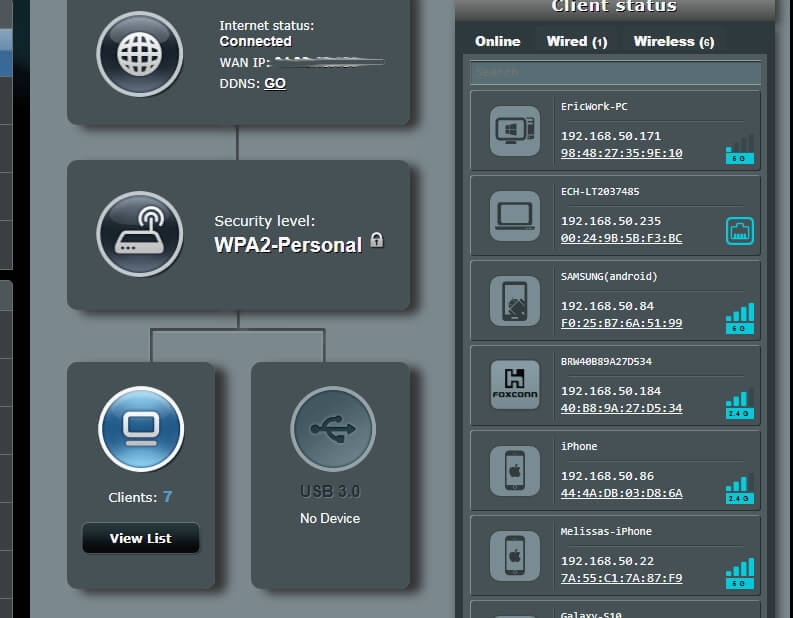
Amb aquesta interfície, podeu fer clic a dispositius individuals i veure'n els detalls. També té opcions per als controls parentals i per impedir que el dispositiu tingui accés a Internet.
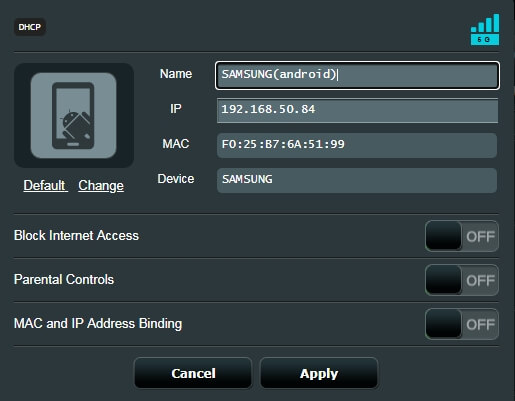
També pots veure una llista que mostra en quina banda es troben i altres detalls. Aquesta informació fins i tot es pot exportar a un full de càlcul per als vostres registres.

Aquí hi ha molta informació i es pot fer molt amb ella. Com s'ha esmentat abans, la interfície per a cada tipus d'encaminador pot ser diferent. Podeu explorar la interfície web del vostre encaminador per obtenir més informació; no us oblideu de buscar enllaços d'ajuda quan sigui necessari.
Mètode 2: mitjançant l'aplicació d'escaneig
Si trobeu la interfície web del vostre encaminador complicada, proveu una aplicació d'escaneig de xarxa. Un escàner és una eina que fan servir els administradors per determinar la salut i la seguretat d'una xarxa.
Alguns exemples d'escàners populars disponibles són LanScan (macOS), SoftPerfect (macOS, Windows) i Angry IP Scanner (macOS, Windows, Linux). Poden ser una bona manera de fer un seguiment dels vostres dispositius i assegurar-vos que la vostra xarxa sigui segura i funcionibé.
Com identificar els dispositius
Si esteu mirant els dispositius a la interfície web del vostre encaminador o utilitzeu un escàner, és possible que estigueu intentant identificar-los. En mirar la llista, de vegades pot ser difícil determinar quin dispositiu està connectat o quin dispositiu. És possible que la descripció no us ho digui; El més probable és que no sàpigues l'adreça MAC de tots els dispositius de casa o oficina.
Si tens problemes per identificar un dispositiu desconegut, una manera és començar a apagar tots els dispositius coneguts fins que el restringis. a l'únic que queda a la xarxa.
Si encara no el podeu identificar, sempre podeu canviar la contrasenya del vostre encaminador i reiniciar-lo. Finalment, descobrireu quin dispositiu no es pot connectar. Si es tracta d'un intrús al vostre sistema, el restabliment de l'encaminador els posarà en marxa i els eliminarà.
Per què comprovar el nombre de dispositius connectats a WiFi
Saber quants dispositius i quin tipus —Esteu connectats al vostre wifi pot semblar coses de ciberoperacions. Però creieu-me, no ho és. Si administreu una xarxa petita, és una informació a la qual hauríeu de prestar atenció.
Hi ha tres motius principals que haurien de ser importants per a vosaltres.
Seguretat
El la seguretat de la vostra petita xarxa és absolutament vital. No voleu lladres, pirates informàtics ni ningú que no serveixi de res al vostre sistema. Vostè o altres poden ser víctimes de robatori d'identitat,frau amb targeta de crèdit, frau en comptes bancaris o altres tipus de delictes cibernètics. Si la vostra xarxa s'utilitza per al vostre negoci, els pirates informàtics podrien robar informació de propietat o confidencial. Heu d'evitar-ho.
Avaluar periòdicament què està connectat a la vostra wifi us pot ajudar a assegurar-vos que no hi ha usuaris desconeguts a la vostra xarxa. Com a mínim, si hi ha intrusos però no intenten accedir a la vostra informació, encara estan utilitzant l'ample de banda que esteu pagant. En essència, això és robar (tret que oferiu wifi pública als vostres convidats o clients).
Rendiment
Massa dispositius a la vostra xarxa poden causar problemes de rendiment. Podria alentir-se, perdre la força del senyal i fins i tot començar a deixar les connexions. Això no és bo si confieu en la vostra connexió a Internet per a comunicacions de vídeo, transferències de dades, jocs en línia o ús empresarial. Si teniu un encaminador de banda dual, comproveu quants dispositius hi ha a cadascun i distribuïu-los entre els dos per assegurar-vos que una banda no estigui sobreocupació.
Els intrusos que us roben la wifi també poden causar problemes de rendiment. Saber quants gadgets hi ha regularment al vostre sistema us ajudarà a determinar quan alguna cosa o algú es connecta sense el vostre coneixement.
Manteniment
A la secció anterior, vam parlar del rendiment. Per assegurar-vos que la vostra xarxa funcioni bé, heu de fer un seguiment de quants dispositius es connecten, determinar quan n'hi ha massa,i després eliminar els no desitjats. Si feu un manteniment regular, les coses funcionen sense problemes, de manera fiable i segura.
L'ús d'aquestes estadístiques per al manteniment regular també us permetrà saber si esteu superant el vostre sistema. Internet lent? Potser no és culpa del vostre proveïdor; potser haureu d'actualitzar a un encaminador millor o afegir-ne un altre. Si no es marquen coses, pot ser que la vostra xarxa estigui desordenada, encallada i, possiblement, que interrompin les connexions.
Paraules finals
El manteniment i la inspecció periòdics de la vostra xarxa sense fil són fonamentals. Determinar què i qui s'hi connecta forma part d'aquest procés. Esperem que t'hagi ajudat a comprovar fàcilment els dispositius connectats a la teva wifi.
Si tens cap pregunta o comentari, fes-nos saber. Ens encantaria saber de vosaltres.

